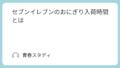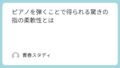インスタDMの削除方法とは?
DMの基本的な削除方法
Instagramでは、自分のDM(ダイレクトメッセージ)を削除する方法があります。メッセージスレッドを開いた状態で、削除したいメッセージを長押しし、「送信を取り消す(Unsend)」を選ぶことで、そのメッセージは相手側からも見えなくなります。ただし、相手がすでにメッセージを読んでいた場合、その内容は記憶されてしまう可能性があります。
一括削除の具体的手順
InstagramのDMスレッド全体を削除したい場合は、以下の手順で操作します。
- Instagramアプリを開く
- DM(紙飛行機マーク)をタップ
- 削除したいスレッドを長押し
- 「削除」を選択 これでスレッドは自分の画面から削除されますが、相手側には引き続き表示されている点に注意が必要です。
削除時の注意点について
・送信取り消しは1つずつしかできません。 ・スレッド削除は自分の画面から消えるだけで、相手側には残ります。 ・スクリーンショットを撮られている可能性もあるため、送信内容には常に注意が必要です。
相手も完全に消す方法
相手側に届かないようにする手順
もし送信ミスなどで相手に見られたくない場合、即座に「送信を取り消す」操作を行うことで、メッセージは相手の画面からも消えます。ただし、通知で既に表示されていた場合や、相手がすでに開いていた場合は完全に見られるリスクがあります。
相手がメッセージを見れない状況にする方法
一時的にでも相手がメッセージを確認できないようにしたい場合は、相手をブロックする方法もあります。ブロック中はDMのやりとりが一時的に不可になりますが、ブロックを解除した後、再び見られる可能性があるため、あくまで応急処置と考えましょう。
ブロックと削除の違い
「削除」はあくまで自分の画面からDMを見えなくする操作であり、相手の画面には影響しません。 一方「ブロック」は、相手からのアクセスそのものを遮断する措置です。ただし、過去のやり取りが完全に削除されるわけではありません。
まとめ: インスタDMを相手からも完全に消すには「送信を取り消す」操作が唯一の方法です。ブロックやスレッド削除は、自分側の表示やアクセス制限にとどまるため、送信時には慎重さが求められます。
チャットを完全に削除する方法
チャット履歴の削除手順
Instagramでチャット全体を削除したい場合、以下の手順で操作が可能です。
- Instagramアプリを開く
- ホーム画面右上の紙飛行機アイコン(DM)をタップ
- 削除したいチャットスレッドを長押し
- 表示されたメニューから「削除」を選択 これで自分の画面上から該当のチャット履歴が消去されますが、相手側の画面には影響を与えません。
インスタの機能を活用した削除
メッセージ単体を削除したい場合は、「送信を取り消す(Unsend)」機能を使います。 削除したいメッセージを長押しし、「送信を取り消す」を選ぶと、自分と相手双方の画面からそのメッセージが削除されます。これはDM内で最も効果的に相手の画面からも内容を消せる方法です。
個別チャットの削除方法
特定のチャット相手との履歴を個別に削除するには、上記のスレッド削除操作を行います。ただし、これはあくまで自分の画面上の整理にすぎません。相手側には履歴が残っている点を理解しておきましょう。
DM削除の前に知っておくべきこと
削除後のデータ復元の可能性
Instagramでは、削除したDMは基本的に復元できません。送信取り消しをしたメッセージも同様に復元は不可能です。ただし、法的措置などが伴う場合にはInstagram側に記録が残っている可能性があります。
削除に関するインスタグラムの公式説明
Instagram公式では、「送信取り消し」や「チャット削除」に関するヘルプ記事があり、それによるとメッセージの送信取り消しを行うことで、相手側にも表示されなくなることが明記されています。しかし、すでに通知で読まれた可能性などには触れており、完全な非表示が保証されるわけではありません。
最近のバージョンでの変更点
Instagramアプリは頻繁にアップデートされており、DM機能にも仕様変更があることがあります。特に2024年以降は、プライバシー設定がより強化され、チャット削除や送信取り消しの反映タイミングに若干の違いが見られるようになっています。常に最新のアプリにアップデートしておくことが推奨されます。
まとめ: Instagramでチャットを完全に削除するためには、「送信取り消し」機能が最も有効です。スレッド削除だけでは相手の画面には影響がないため、送信時の慎重さが必要です。また、削除前にアプリのバージョンや仕様を確認しておくことも大切です。
インスタDMの通知をオフにする方法
通知設定の変更手順
InstagramアプリでDMの通知をオフにしたい場合、以下の手順で設定が可能です。
- プロフィール画面右上の三本線メニューをタップ
- 「設定とプライバシー」を選択
- 「通知」>「メッセージと通話」を選ぶ
- 「メッセージリクエスト」や「メッセージ」などをオフに設定 これで全体的なDM通知が停止されます。
特定のユーザーの通知をオフにする方法
ある特定の相手からのDMだけ通知をオフにしたい場合は、対象のチャットスレッドを開いて右上の「i」マークをタップし、「メッセージ通知をミュート」を選びます。これでそのユーザーからの通知だけをオフにすることができます。
DM通知の管理の重要性
通知をオフにすることで精神的なストレスを軽減し、必要なときだけDMを確認するスタイルにできます。特に多くのフォロワーやビジネスアカウントを持つユーザーにとって、通知管理は大きな負担軽減になります。
iPhoneとAndroidでのDM削除方法の違い
iPhoneでの具体的操作手順
iPhoneユーザーの場合、DMを削除するには以下の操作を行います。
- Instagramアプリを開く
- DM(紙飛行機マーク)をタップ
- 削除したいチャットを左にスワイプ
- 「削除」ボタンをタップ これにより、チャットは自分のDM欄から消去されますが、相手のDMには残ったままです。
Androidでの削除方法
Androidでは、スワイプではなく「長押し」が基本操作です。
- Instagramアプリを開く
- DM一覧から削除したいスレッドを長押し
- 「削除」をタップ この手順でスレッドをDM一覧から削除できますが、iPhone同様、相手のDM欄からは消えません。
端末による操作の違いに注意
同じInstagramアプリでも、OS(iPhone/Android)によって操作方法が若干異なります。iPhoneではスワイプ、Androidでは長押しが基本操作となるため、自分の端末に合った方法を覚えておくことが大切です。また、アプリのバージョンによってUIが変わることもあるため、常に最新にしておくと安心です。
まとめ: DMの通知をオフにすることで精神的な負担を軽減でき、削除操作はiPhoneとAndroidで異なる点に注意が必要です。削除しても相手の画面には残るため、送信内容は慎重に選びましょう。
DMメッセージの送信と取り消し
送信したメッセージの取り消し方法
InstagramのDMでメッセージを送信したあとに取り消したい場合は、「送信を取り消す」機能を使うことで、自分と相手の両方の画面から該当メッセージを削除できます。やり方は、対象メッセージを長押しし、表示されるメニューから「送信を取り消す(Unsend)」をタップするだけです。
送信直後の操作で気を付けるべきこと
メッセージを送信してすぐ取り消しても、相手がすでに通知で内容を見ている可能性があります。また、相手がチャットをすでに開いている場合もあるため、即時の反応が必要です。取り消しを行うタイミングは早いほど効果的です。
履歴に残らないための方法
メッセージが相手の画面に残らないようにするには、送信直後にすぐ「送信を取り消す」を実行することが重要です。加えて、誤送信を防ぐために「送信前の確認」を習慣づけると、履歴が残るリスクを減らすことができます。
DMの活用法と注意点
メッセージのやり取りをより快適にする方法
InstagramのDMは、スタンプやGIF、音声メッセージなどを活用することで、会話を楽しく快適にすることができます。また、クイックリアクション機能も、簡単なリアクションを素早く送るのに便利です。
送信されるメッセージの管理
メッセージは送信後に取り消し可能ですが、一度読まれた内容は完全には消せません。送信内容はスクリーンショットを撮られる可能性もあるため、常に「送っても大丈夫な内容かどうか」を意識することが重要です。
失敗しないためのリスク管理
誤送信や感情的なメッセージの送信を防ぐには、送信前に文章を見直すことが有効です。ビジネスアカウントなどを利用している場合、誤解を生まないよう、丁寧な言葉づかいや確認作業を徹底することもポイントです。
ストーリーや写真の共有とDMの関係
DM経由のストーリー共有方法
Instagramでは、他人のストーリーをDMで友人にシェアすることが可能です。ストーリーの右下にある「紙飛行機」マークをタップし、送りたい相手を選ぶだけで簡単に共有できます。
DMでの写真・動画共有の注意点
DMで写真や動画を送信する際、送信形式(1回再生/繰り返し再生/チャット内に残す)を選べるようになっています。重要な情報や一度きりの共有を意識する際は、1回再生の設定が有効ですが、受信者がスクリーンショットを撮る可能性がある点は理解しておきましょう。
共有後のメッセージ管理について
共有した写真やストーリーも、通常のメッセージと同様に「送信を取り消す」ことで削除可能です。ただし、相手がすでに保存・閲覧していた場合は、完全に削除することはできません。共有内容には細心の注意を払いましょう。
まとめ: DMの送信内容は「送信取り消し」で消すことができますが、相手が見るタイミングによっては完全削除は難しい場合があります。送信前の確認を徹底し、ストーリーや写真の共有時にも慎重な判断が求められます。